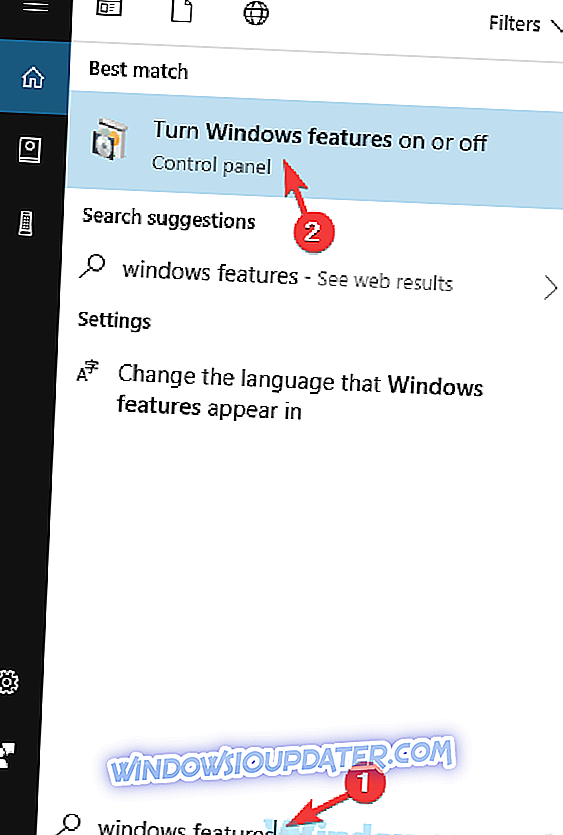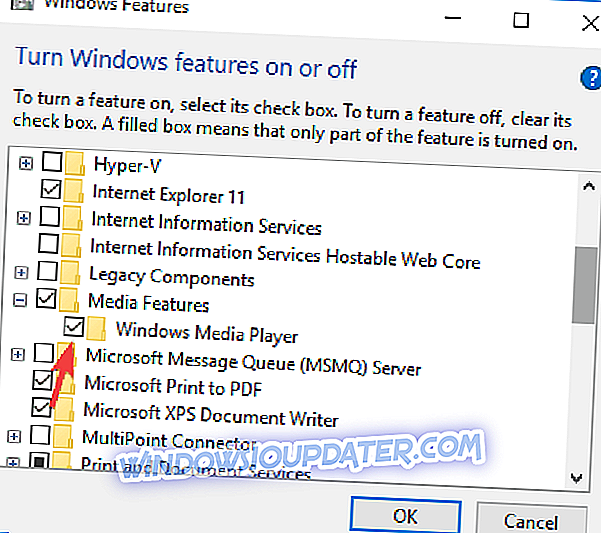Το Windows Media Player είναι το προεπιλεγμένο πρόγραμμα αναπαραγωγής πολυμέσων στα Windows, ωστόσο, πολλοί χρήστες ανέφεραν ότι το Windows Media Player δεν εμφανίζει μόνο ήχο βίντεο. Σύμφωνα με τους χρήστες, μπορούν να ακούν μόνο ήχο και σήμερα θα σας δείξουμε πώς να διορθώσετε αυτό το πρόβλημα.
Τι μπορώ να κάνω εάν το Windows Media Player δεν εμφανίζει μόνο ήχο βίντεο;
- Ενεργοποιήστε το παράθυρο "Αναπαραγωγή τώρα"
- Επανεγκαταστήστε το Windows Media Player
- Χρησιμοποιήστε μια συσκευή αναπαραγωγής πολυμέσων τρίτου μέρους
1. Ενεργοποιήστε το παράθυρο "Αναπαραγωγή τώρα"
Μερικές φορές, το Windows Media Player δεν εμφανίζει μόνο ήχο βίντεο, αν το παράθυρο Τρέχουσα αναπαραγωγή είναι κρυμμένο. Ωστόσο, μπορείτε να το διορθώσετε εύκολα.
Υπάρχει μια επιλογή που βρίσκεται στην κάτω δεξιά πλευρά του Media Player με το όνομα Switch για να παίζει τώρα. Με την αναπαραγωγή ενός βίντεο και κάνοντας κλικ σε αυτήν την επιλογή, θα εμφανιστεί το παράθυρο Now Playing.
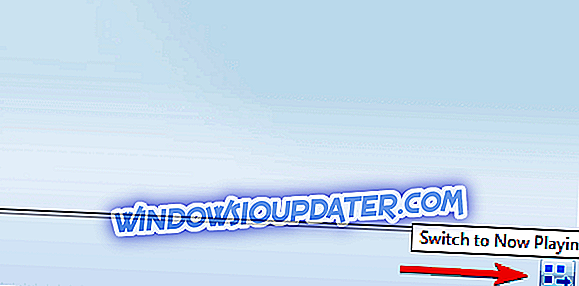
Εάν μετά από αυτό το ζήτημα εξακολουθεί να υπάρχει, θα χρειαστεί να εκτελέσετε την αντιμετώπιση προβλημάτων του Windows Media Player για να διορθώσετε αυτό το πρόβλημα.
2. Επανεγκαταστήστε το Windows Media Player
Εάν το Windows Media Player δεν εμφανίζει μόνο ήχο βίντεο, ίσως υπάρχει πρόβλημα με την εφαρμογή. Πολλοί χρήστες ανέφεραν ότι διορθώθηκαν το πρόβλημα απλώς επανεγκαθιστώντας το Windows Media Player. Για να γίνει αυτό, απλά πρέπει να ακολουθήσετε αυτά τα βήματα:
- Για να απεγκαταστήσετε τον τύπο του Windows Media Player στο πεδίο αναζήτησης των λειτουργιών των Windows . Επιλέξτε Ενεργοποίηση ή απενεργοποίηση των λειτουργιών των Windows .
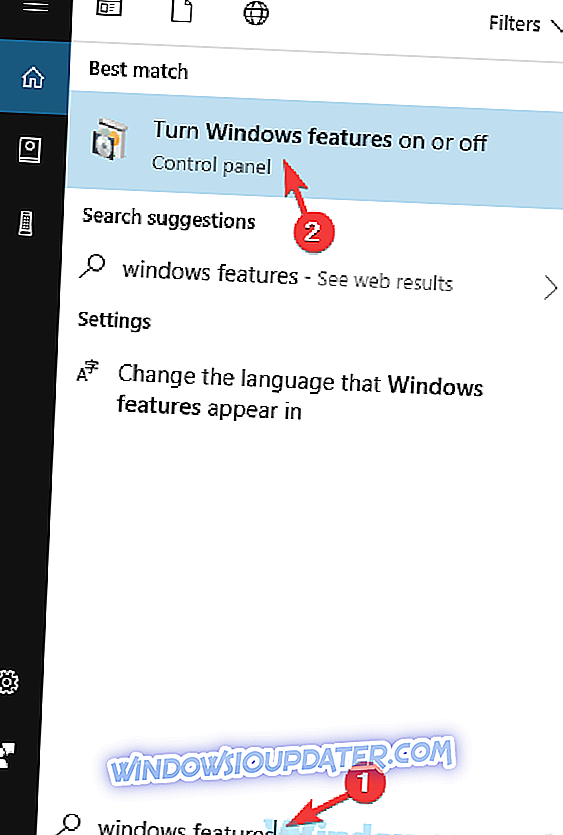
- Μεταβείτε στις λειτουργίες πολυμέσων και αφαιρέστε το σύμβολο ελέγχου δίπλα στο Windows Media Player .
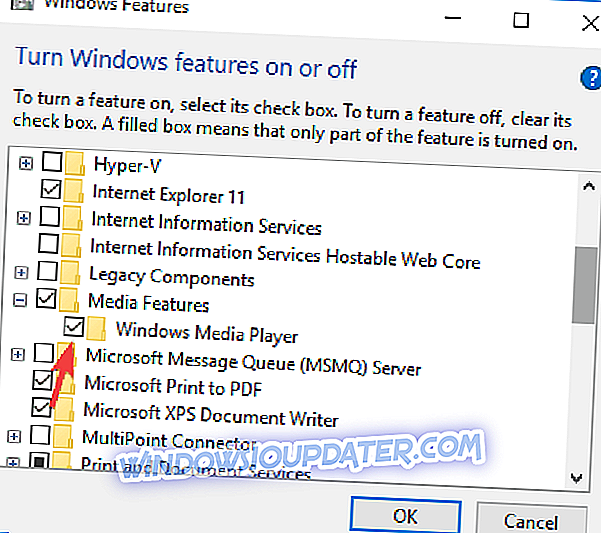
- Κάντε κλικ στο κουμπί OK και επανεκκινήστε τον υπολογιστή.
Μετά την επανεκκίνηση του υπολογιστή σας, πρέπει να εγκαταστήσετε ξανά το Windows Media Player.
- Ανοίξτε το παράθυρο Windows Features όπως σας παρουσιάσαμε παραπάνω.
- Μεταβείτε στις λειτουργίες πολυμέσων και ελέγξτε το Windows Media Player .
- Κάντε κλικ στο OK για να αποθηκεύσετε τις αλλαγές και να επανεκκινήσετε τον υπολογιστή σας.
Μετά από αυτό, θα πρέπει να έχετε εγκαταστήσει το Windows Media Player και να είναι έτοιμο για χρήση.
3. Χρησιμοποιήστε μια συσκευή αναπαραγωγής πολυμέσων τρίτου μέρους
Εάν εξακολουθείτε να αντιμετωπίζετε προβλήματα με το Windows Media Player, ίσως θα ήταν καλή ιδέα να μεταβείτε σε μια άλλη συσκευή αναπαραγωγής πολυμέσων. Το PowerDVD Ultra 18 είναι ένα εκπληκτικό πρόγραμμα αναπαραγωγής πολυμέσων με μεγάλη ποικιλία χαρακτηριστικών, ώστε να μπορείτε να το δοκιμάσετε αν δεν μπορείτε να διορθώσετε αυτό το πρόβλημα.
- Κατεβάστε εδώ το PowerDVD 18 δωρεάν
Εάν το Windows Media Player δεν εμφανίζει μόνο ήχο βίντεο στον υπολογιστή σας, φροντίστε να δοκιμάσετε όλες τις λύσεις μας και ενημερώστε μας αν κάποια από τις λύσεις μας σας βοήθησε να διορθώσετε αυτό το πρόβλημα.